- No : 9614
- 公開日時 : 2019/12/09 16:58
ノートン™ セキュリティスタンダード について ( 一時停止、ライセンス認証、削除など )
はじめに
この FAQ について
この FAQ では、インストール済みノートン™ セキュリティスタンダード 30 日体験版 / 366 日ライセンス版について説明します。
事前確認
- ノートン™ セキュリティスタンダード 366 日ライセンス版インストール済み製品は、PC 初回セットアップの際、Windows とノートン製品の使用許諾契約が同時に表示されます。
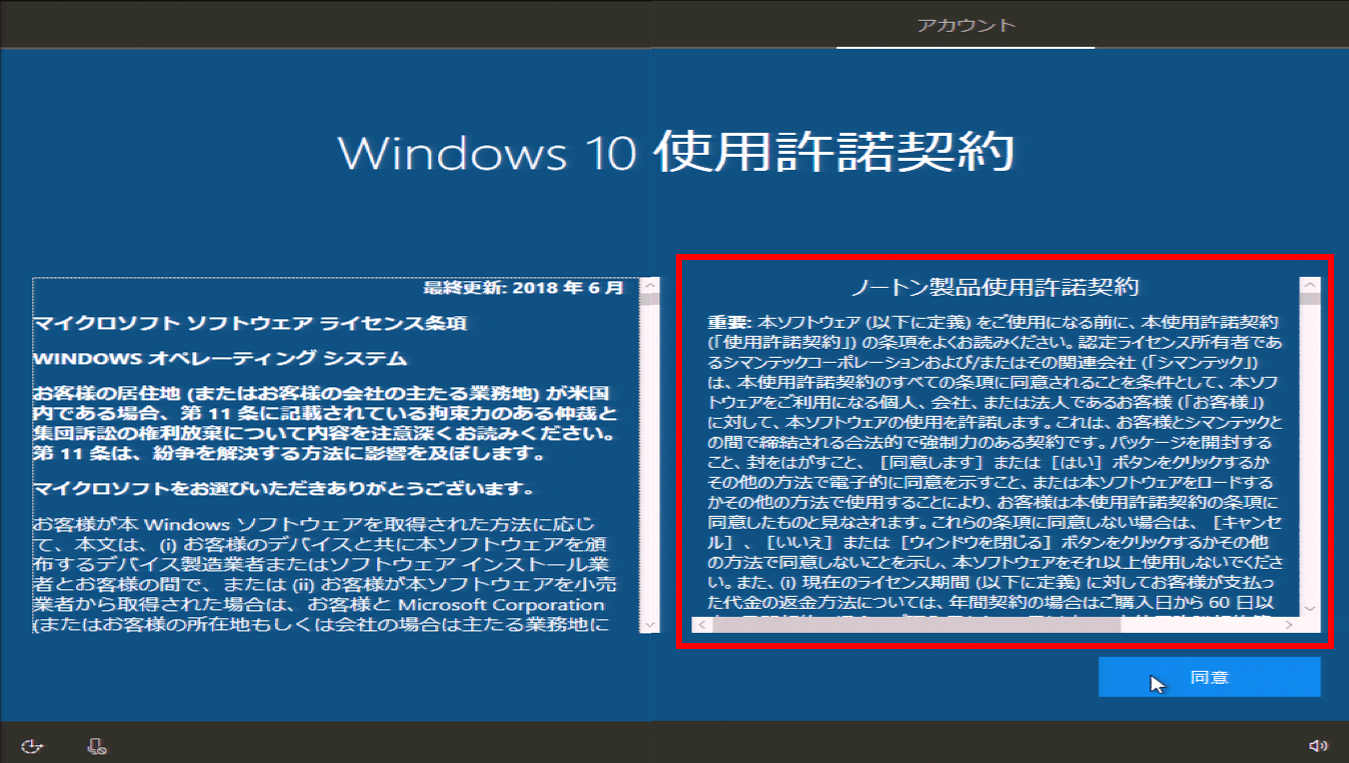
- PC がインターネットに接続されていることを確認します。
- 366 日ライセンス版は、初回起動時にライセンス認証されないと、15 日体験版となります。
- 認証されない場合は、Windows Update を実行すると改善される事例が報告されています。
ノートン プロテクションを一時的に停止する
- ノートン セキュリティが原因で、アプリのアップデート、ダウンロードやインストールなどができない場合は、ノートン プロテクションを一時的に停止することができます。作業終了後は必ず設定を有効に戻しましょう。
- ノートン プロテクションを一時的に停止するには、管理者のユーザーアカウントでパソコンにログオンする必要があります。
標準のユーザーアカウントの場合、いくつかの設定が無効と表示 ( グレー表示 ) されることがあります。
- 自動保護を無効にする
-
- タスク バー通知領域 [ Λ ] をクリック ( ノートン アイコンが隠れて見えない場合 )、 [ ノートン アイコン ] を右クリックし、ポップアップ メニューより [ 自動保護を無効にする ] をクリックします。
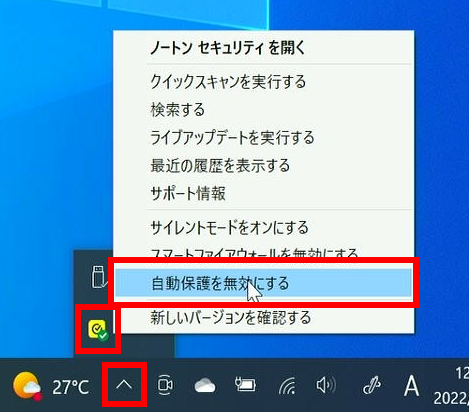
- 警告画面が表示されます。
停止する時間を選択し、 [ OK ] をクリックします。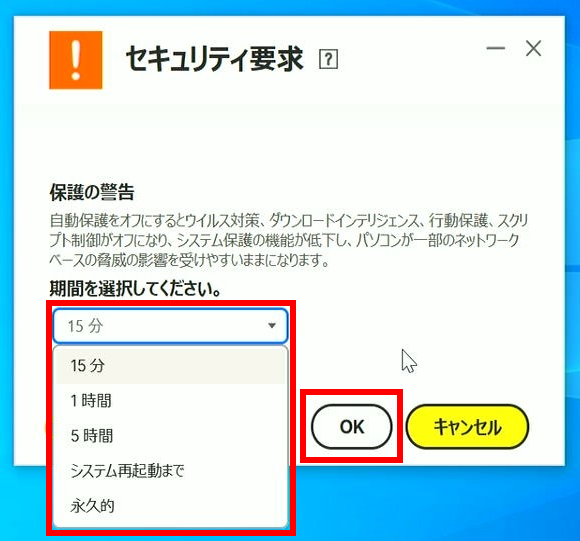
- 警告通知が表示されますが、 [ ✕ ] をクリックし閉じます。
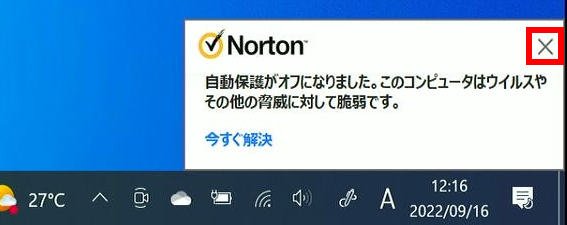 ※ 自動保護を有効にする項目 a の手順で [ 自動保護を有効にする ] をクリックします。
※ 自動保護を有効にする項目 a の手順で [ 自動保護を有効にする ] をクリックします。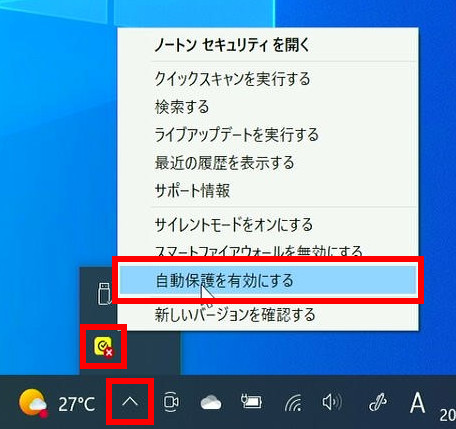
- タスク バー通知領域 [ Λ ] をクリック ( ノートン アイコンが隠れて見えない場合 )、 [ ノートン アイコン ] を右クリックし、ポップアップ メニューより [ 自動保護を無効にする ] をクリックします。
- ファイアウォールを無効にする
-
- タスク バー通知領域 [ Λ ] をクリック ( ノートン アイコンが隠れて見えない場合 )、 [ ノートン アイコン ] を右クリックし、ポップアップ メニューより [ スマートファイアウォールを無効にする ] をクリックします。
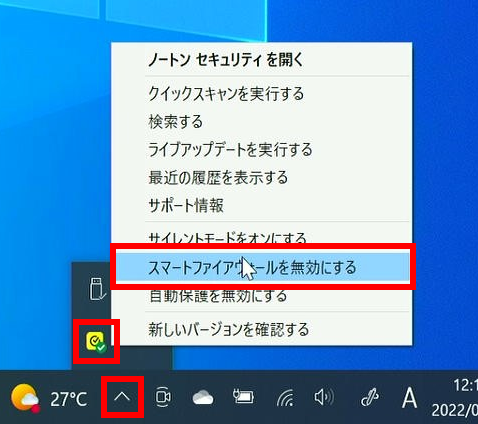
- 警告画面が表示されます。
停止する時間を選択し、 [ OK ] をクリックします。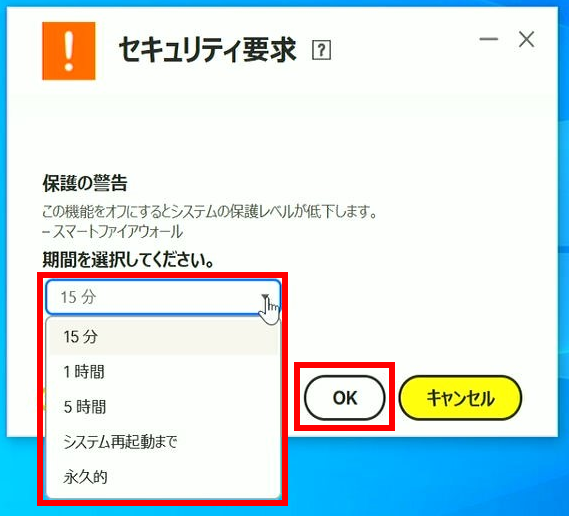
- 警告通知が表示されますが、 [ ✕ ] をクリックし閉じます。
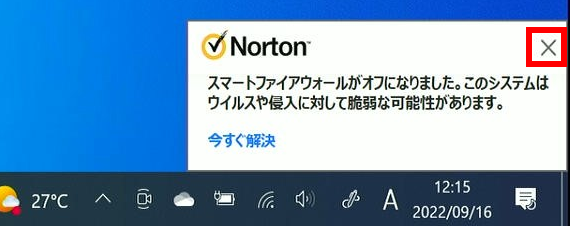 ※ 自動保護を有効にする項目 a の手順で [ スマートファイアウォールを有効にする ] をクリックします。
※ 自動保護を有効にする項目 a の手順で [ スマートファイアウォールを有効にする ] をクリックします。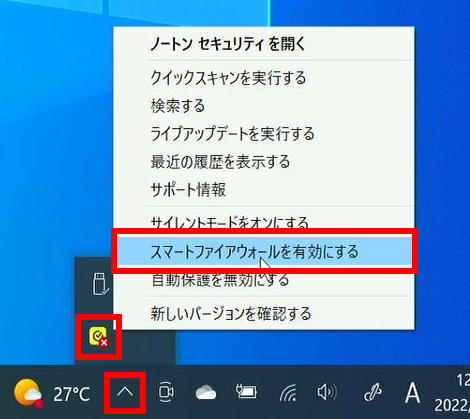
- タスク バー通知領域 [ Λ ] をクリック ( ノートン アイコンが隠れて見えない場合 )、 [ ノートン アイコン ] を右クリックし、ポップアップ メニューより [ スマートファイアウォールを無効にする ] をクリックします。
- 参考
ノートンの自動延長サービスを停止するには
ノートンの自動延長サービスを停止するには、お客様のノートン アカウントにサインインし、[ ライセンス ] タブにアクセスして延長設定を管理してください。
また、サポートチームにご連絡いただくこともできます。
現在の保護の自動延長をキャンセルする場合は、ライセンスが期限切れになる前、または保護されなくなる前に、ライセンスを手動で更新する必要があります。
すでに課金されていて返金をご希望の場合は、下記ユーザー向けサービスとサポートにお問い合わせください。
また、サポートチームにご連絡いただくこともできます。
現在の保護の自動延長をキャンセルする場合は、ライセンスが期限切れになる前、または保護されなくなる前に、ライセンスを手動で更新する必要があります。
すでに課金されていて返金をご希望の場合は、下記ユーザー向けサービスとサポートにお問い合わせください。
ノートンを完全に削除するには
ノートンを完全に削除する場合は、「 削除・再インストールについて 」 「「 ノートン削除 / 再インストールツール 」 を使用して削除 / 再インストールする 」 の 「 削除する場合 」 を参照してください。
アンケートにご協力ください
FAQにて解決しなかった場合はこちらまで
弊社製品及び弊社購入製品ご利用にてFAQで解決しなかった場合は、下記へお問い合わせください。
※お問合せの際、【 FAQ番号: を見た 】とお伝えいただければ、スムーズにご案内できます。
※お問合せの際、【 FAQ番号: を見た 】とお伝えいただければ、スムーズにご案内できます。
パソコンのサポート
サードウェーブサポートセンター
THIRDWAVE ・ Diginnos ・ Prime 製造番号の記載場所について
- 電話番号:03-4332-9193
- 受付時間:24時間年中無休
THIRDWAVE ・ Diginnos ・ Prime 製造番号の記載場所について
パーツ周辺機器のサポート ・ Dospara Club Members ・ セーフティサービス
ドスパラ商品コンタクトセンター
店舗でご購入の場合はレシートに記載の伝票番号をご用意ください。
- 電話番号:03-4332-9194
- 受付時間:10:00~19:00
店舗でご購入の場合はレシートに記載の伝票番号をご用意ください。